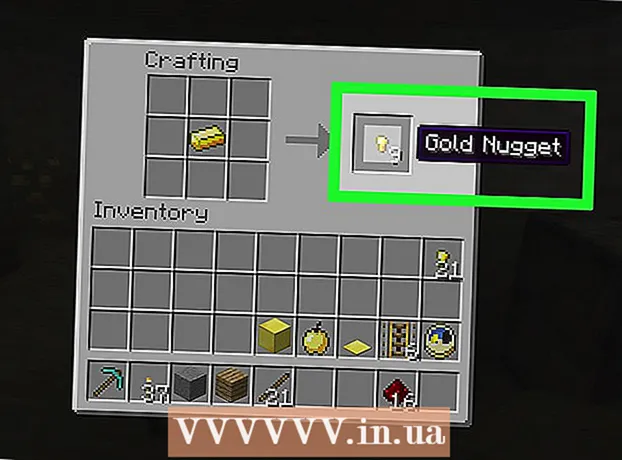May -Akda:
Carl Weaver
Petsa Ng Paglikha:
25 Pebrero 2021
I -Update Ang Petsa:
1 Hulyo 2024

Nilalaman
Ipapakita sa iyo ng artikulong ito kung paano baguhin ang iyong pangalan sa profile sa Facebook sa mobile at computer. Mangyaring tandaan na maaari mo lamang baguhin ang pangalan ng isang limitadong bilang ng beses.
Mga hakbang
Paraan 1 ng 2: Sa isang mobile device
 1 Buksan ang Facebook app. Ang icon nito ay mukhang isang puting "f" sa isang asul na background. Magbubukas ang feed ng balita sa Facebook (kung naka-log in ka na sa Facebook sa iyong smartphone o tablet).
1 Buksan ang Facebook app. Ang icon nito ay mukhang isang puting "f" sa isang asul na background. Magbubukas ang feed ng balita sa Facebook (kung naka-log in ka na sa Facebook sa iyong smartphone o tablet). - Kung hindi ka pa naka-sign in sa Facebook, ipasok ang iyong email address (o numero ng telepono) at password.
 2 I-click ang icon ☰. Matatagpuan ito sa ibabang kanang sulok ng screen (iPhone) o sa kanang sulok sa itaas ng screen (Android device).
2 I-click ang icon ☰. Matatagpuan ito sa ibabang kanang sulok ng screen (iPhone) o sa kanang sulok sa itaas ng screen (Android device).  3 Mag-scroll pababa at tapikin ang Mga setting. Malapit ito sa ilalim ng screen.
3 Mag-scroll pababa at tapikin ang Mga setting. Malapit ito sa ilalim ng screen. - Laktawan ang hakbang na ito sa isang Android device.
 4 Mag-click sa setting ng account. Magbubukas ang pahina ng mga setting ng account.
4 Mag-click sa setting ng account. Magbubukas ang pahina ng mga setting ng account.  5 Mag-click sa Pangkalahatan. Ito ang unang pagpipilian sa pahina.
5 Mag-click sa Pangkalahatan. Ito ang unang pagpipilian sa pahina.  6 Mag-click sa iyong pangalan. Ipapakita ito sa tuktok ng screen.
6 Mag-click sa iyong pangalan. Ipapakita ito sa tuktok ng screen.  7 Palitan ang pangalan. Mag-click sa mga linya na "Unang pangalan", "Gitnang pangalan" at "Apelyido" upang maglagay ng isang bagong pangalan at, kung kinakailangan, gitnang pangalan at apelyido.
7 Palitan ang pangalan. Mag-click sa mga linya na "Unang pangalan", "Gitnang pangalan" at "Apelyido" upang maglagay ng isang bagong pangalan at, kung kinakailangan, gitnang pangalan at apelyido.  8 Mag-click sa Suriin ang mga pagbabago. Ito ay isang asul na pindutan sa ilalim ng screen.
8 Mag-click sa Suriin ang mga pagbabago. Ito ay isang asul na pindutan sa ilalim ng screen.  9 Piliin kung paano lalabas ang pangalan sa profile. Iba't ibang mga pagpipilian para sa pagpapakita ng pangalan ay lilitaw sa tuktok ng screen; upang pumili ng isang pagpipilian upang maipakita ang pangalan, mag-click dito.
9 Piliin kung paano lalabas ang pangalan sa profile. Iba't ibang mga pagpipilian para sa pagpapakita ng pangalan ay lilitaw sa tuktok ng screen; upang pumili ng isang pagpipilian upang maipakita ang pangalan, mag-click dito.  10 Ipasok ang iyong password at mag-click I-save ang mga pagbabago. Ipasok ang password sa linya sa itaas ng pindutang "I-save ang mga pagbabago". Papalitan nito ang pangalan ng iyong profile sa Facebook.
10 Ipasok ang iyong password at mag-click I-save ang mga pagbabago. Ipasok ang password sa linya sa itaas ng pindutang "I-save ang mga pagbabago". Papalitan nito ang pangalan ng iyong profile sa Facebook.
Paraan 2 ng 2: Sa computer
 1 Buksan ang site ng Facebook. Pumunta sa pahina https://www.facebook.com sa browser. Magbubukas ang feed ng balita sa Facebook (kung naka-log in ka na sa Facebook sa iyong smartphone o tablet).
1 Buksan ang site ng Facebook. Pumunta sa pahina https://www.facebook.com sa browser. Magbubukas ang feed ng balita sa Facebook (kung naka-log in ka na sa Facebook sa iyong smartphone o tablet). - Kung hindi ka pa naka-sign in sa Facebook, ipasok ang iyong email address (o numero ng telepono) at password.
 2 I-click ang icon
2 I-click ang icon  . Nasa kanang-kanang bahagi ng pahina. Magbubukas ang isang dropdown menu.
. Nasa kanang-kanang bahagi ng pahina. Magbubukas ang isang dropdown menu.  3 Mag-click sa Mga setting. Malapit ito sa ilalim ng drop-down na menu.
3 Mag-click sa Mga setting. Malapit ito sa ilalim ng drop-down na menu.  4 Mag-click sa tab Pangkalahatan. Nasa itaas na kaliwang bahagi ng pahina.
4 Mag-click sa tab Pangkalahatan. Nasa itaas na kaliwang bahagi ng pahina.  5 Mag-click sa iyong pangalan. Nasa tuktok ng pahina ito.
5 Mag-click sa iyong pangalan. Nasa tuktok ng pahina ito.  6 Palitan ang pangalan. Mag-click sa mga linya na "Unang pangalan", "Gitnang pangalan" at "Apelyido" upang maglagay ng isang bagong pangalan at, kung kinakailangan, gitnang pangalan at apelyido.
6 Palitan ang pangalan. Mag-click sa mga linya na "Unang pangalan", "Gitnang pangalan" at "Apelyido" upang maglagay ng isang bagong pangalan at, kung kinakailangan, gitnang pangalan at apelyido.  7 Mag-click sa Suriin ang mga pagbabago. Ito ay isang asul na pindutan sa gitna ng screen. Magbubukas ang isang pop-up window.
7 Mag-click sa Suriin ang mga pagbabago. Ito ay isang asul na pindutan sa gitna ng screen. Magbubukas ang isang pop-up window.  8 Piliin kung paano lalabas ang pangalan sa profile. Iba't ibang mga pagpipilian para sa pagpapakita ng pangalan ay lilitaw sa tuktok ng screen; upang pumili ng isang pagpipilian upang maipakita ang pangalan, mag-click dito.
8 Piliin kung paano lalabas ang pangalan sa profile. Iba't ibang mga pagpipilian para sa pagpapakita ng pangalan ay lilitaw sa tuktok ng screen; upang pumili ng isang pagpipilian upang maipakita ang pangalan, mag-click dito.  9 Ipasok ang iyong password at mag-click I-save ang mga pagbabago. Ipasok ang password sa linya sa itaas ng pindutang "I-save ang mga pagbabago". Papalitan nito ang pangalan ng iyong profile sa Facebook.
9 Ipasok ang iyong password at mag-click I-save ang mga pagbabago. Ipasok ang password sa linya sa itaas ng pindutang "I-save ang mga pagbabago". Papalitan nito ang pangalan ng iyong profile sa Facebook.
Mga Tip
- Maaaring kailanganin mong i-refresh ang iyong pahina sa Facebook nang maraming beses upang magkabisa ang mga pagbabago.
Mga babala
- Maaari mo lamang baguhin ang iyong pangalan sa profile sa Facebook ng ilang beses, at ang mga nakakatawang pangalan ay karaniwang hindi nakarehistro.